如何制作炫酷的ppt封面?|封面ppt标题如何制作
发表时间:2019-03-25 来源: PC9软件园 作者: pc9 阅读: 2294
PPT作为向大家展示内容的工具,在封面上的设计还是挺讲究的,就好像一本书,有些人会因为这本书的封面好看而买下,或者会因为封面好看留下较为深刻的印象,所以说封面,还是挺重要的。这一次PC9软件园教大家制作一个普通,但是会比较炫酷的PPT封面。
1、在桌面点击右键,可以新建PPT,然后建立空白的演示文稿;

2、在页面中,绘制垂直等分的竖线,还有三条作为辅助的横线;
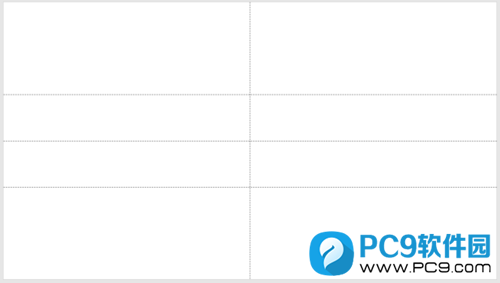
3、在页面中,插入一个全屏的矩形,用来到时候放置图片使用;
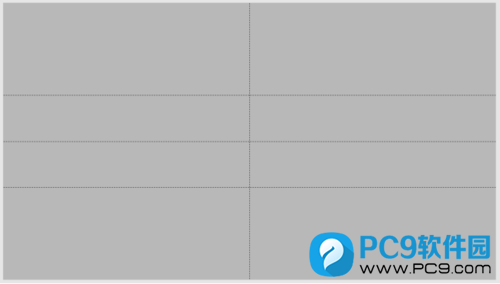
4、在页面下方区域,插入两个相同大小的三角形,并且根据PPT的主题填充不同的颜色;
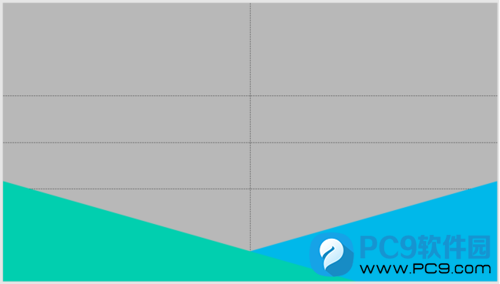
5、根据辅助线的位置,在页面正中间插入一个矩形;

6、然后在矩形里面插入PPT的标题,譬如:PowerPoint Title;
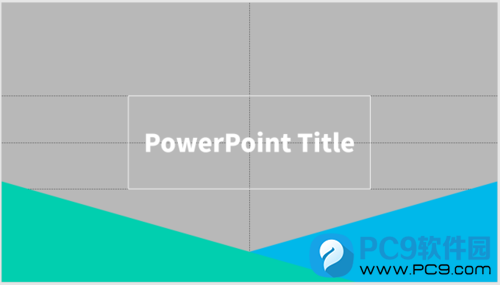
7、为了好看,在窗口上方插入logo;
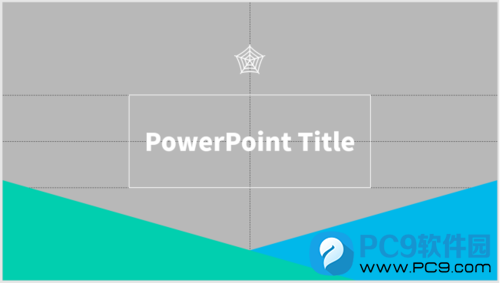
8、因为刚才添加了一个全屏矩形,所以可以在这个矩形中,插入图片背景;

9、最后,给两个不同颜色的三角形设置阴影,提升一下层次感,在标题下,再插入一小段文字,并在图片背景上覆盖多一个全屏的半透明黑色矩形框,凸显标题文字,提升整体效果,得出最终PPT封面;
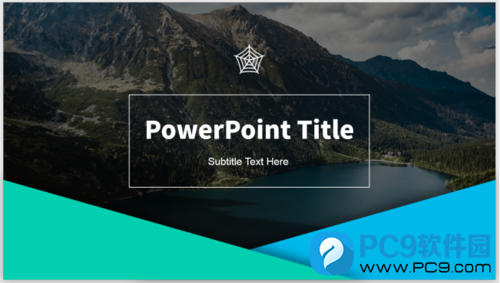
跟动态的PPT封面相比,这篇文章的方法,可能会显得有点逊色,但是静态的PPT封面,制作得好看的话,在应对某些场合还是挺不错的,掌握技能的同时,最重要还是要提升自身的设计水平,毕竟PPT封面制作,也算是一门艺术。最后同样希望大家多关注PC9软件园,这里每天会定时更新软件应用信息和各类热门资讯。

 三角洲行动
三角洲行动  和平精英PC模拟器
和平精英PC模拟器  WPS Office 2024
WPS Office 2024  小番茄zip解压缩
小番茄zip解压缩  豆包AI
豆包AI  冒险岛:枫之传说
冒险岛:枫之传说  小番茄C盘清理
小番茄C盘清理  123打字练习
123打字练习  蓝屏修复工具
蓝屏修复工具  全能王多聊
全能王多聊  DLL修复大师
DLL修复大师  小易电脑医生
小易电脑医生  鲁大师尊享版
鲁大师尊享版  极光PDF
极光PDF  青鸟浏览器
青鸟浏览器  酷我K歌
酷我K歌  系统总裁
系统总裁 系统封装
系统封装 驱动大全
驱动大全 纯净PE工具
纯净PE工具 一键重装系统
一键重装系统 系统下载
系统下载 人工智能APP
人工智能APP AI人工智能软件
AI人工智能软件 远程控制软件
远程控制软件 热门游戏
热门游戏 小智桌面
小智桌面  凡人修仙传:人界篇
凡人修仙传:人界篇  360游戏大厅
360游戏大厅  风灵月影
风灵月影  FIash修复工具
FIash修复工具  腾讯元宝
腾讯元宝  谷歌地图
谷歌地图  碳碳岛
碳碳岛  最终幻想14
最终幻想14  向日葵企业SOS端32位
向日葵企业SOS端32位  向日葵企业SOS端
向日葵企业SOS端  80对战平台
80对战平台  微软锁屏画报
微软锁屏画报  ds大模型安装助手
ds大模型安装助手  Ollama
Ollama  .NET修复工具
.NET修复工具 



